
03/04/2025 20:32
Hướng dẫn cài đặt chữ ký Gmail chuyên nghiệp
Giới thiệu
Trong thời đại công nghệ số, email đã trở thành một công cụ giao tiếp thiết yếu cho cả cá nhân và doanh nghiệp. Một trong những yếu tố quan trọng giúp tạo ấn tượng cho người nhận là chữ ký email. Chữ ký không chỉ giúp bạn thể hiện phong cách cá nhân mà còn cung cấp thông tin liên lạc cần thiết, tạo sự chuyên nghiệp trong từng cuộc trao đổi. Trong bài viết này, chúng ta sẽ cùng tìm hiểu cách cài đặt chữ ký trong Gmail một cách dễ dàng và hiệu quả nhất.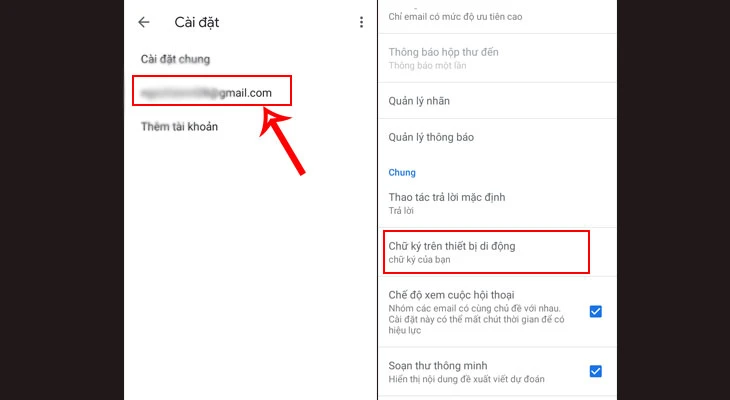
Lợi ích của việc sử dụng chữ ký email
Trước khi đi vào các bước cài đặt, hãy cùng điểm qua một số lợi ích nổi bật của việc sử dụng chữ ký trong email:1. Tạo ấn tượng chuyên nghiệp
Một chữ ký được thiết kế một cách chỉn chu sẽ tạo ấn tượng tốt cho người nhận. Nó cho thấy bạn là một người chuyên nghiệp và nghiêm túc trong công việc.2. Cung cấp thông tin liên lạc
Chữ ký giúp bạn cung cấp nhanh chóng thông tin liên lạc như số điện thoại, địa chỉ công ty và các tài khoản mạng xã hội, giúp người nhận dễ dàng kết nối với bạn hơn.3. Xây dựng thương hiệu cá nhân
Việc sử dụng chữ ký với logo công ty, hình ảnh hoặc khẩu hiệu có thể giúp bạn xây dựng và quảng bá thương hiệu cá nhân của mình.4. Tiết kiệm thời gian
Thay vì phải gõ lại thông tin liên hệ trong mỗi email, một chữ ký sẽ giúp bạn tiết kiệm thời gian và công sức, đặc biệt trong các cuộc trao đổi thường xuyên.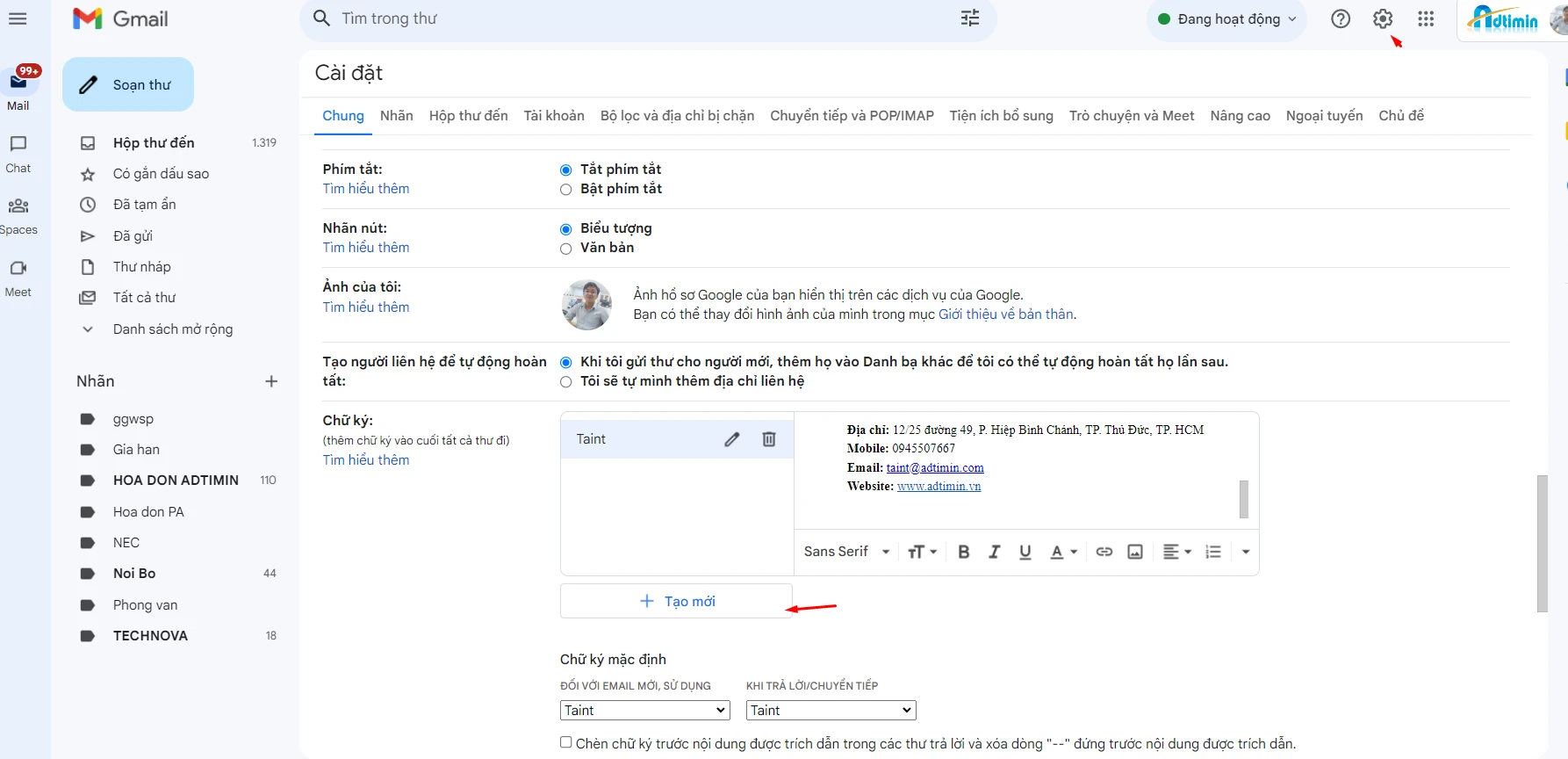
Hướng dẫn cài đặt chữ ký trong Gmail trên máy tính
Để tạo chữ ký trong Gmail, bạn có thể thực hiện theo các bước sau:Bước 1: Đăng nhập vào tài khoản Gmail
Truy cập vào trang web Gmail và đăng nhập vào tài khoản của bạn.Bước 2: Truy cập vào cài đặt
Nhấp vào biểu tượng bánh răng ở góc trên bên phải, sau đó chọn "Xem tất cả tùy chọn cài đặt".Bước 3: Tìm kiếm mục chữ ký
Kéo xuống phần "Chữ ký" trong tab "Chung". Tại đây, bạn có thể tạo một chữ ký mới bằng cách nhấp vào nút "Tạo chữ ký".Bước 4: Thiết kế chữ ký
Bạn có thể nhập tên, chức vụ và thông tin liên lạc của mình. Ngoài ra, bạn cũng có thể chèn hình ảnh, logo hoặc các liên kết mạng xã hội. Hãy chắc chắn rằng chữ ký của bạn trông gọn gàng và dễ đọc.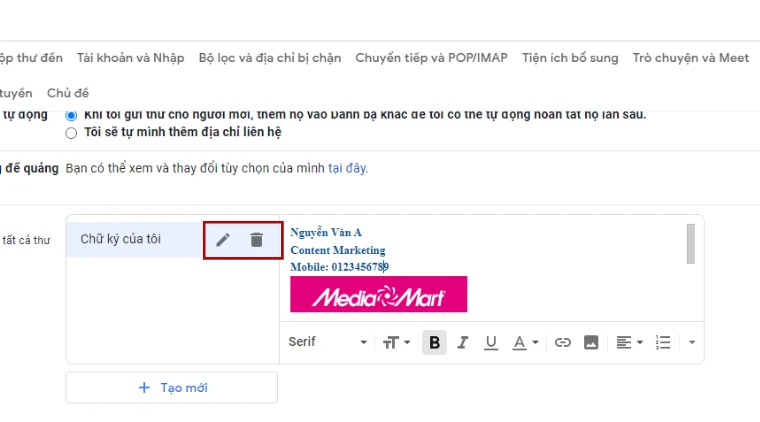
Bước 5: Lưu thay đổi
Sau khi hoàn tất việc thiết kế, hãy cuộn xuống dưới cùng của trang và nhấn nút "Lưu thay đổi" để áp dụng chữ ký mới.Cách cài đặt chữ ký trên ứng dụng Gmail trên điện thoại
Ngoài việc sử dụng máy tính, bạn cũng có thể cài đặt chữ ký trên ứng dụng Gmail trên điện thoại di động. Dưới đây là hướng dẫn chi tiết:Bước 1: Mở ứng dụng Gmail
Khởi động ứng dụng Gmail trên thiết bị di động của bạn. Đảm bảo rằng bạn đã đăng nhập vào tài khoản Gmail mà bạn muốn cài đặt chữ ký.Bước 2: Truy cập vào cài đặt
Nhấn vào biểu tượng menu (ba dòng ngang) ở góc trên bên trái, sau đó cuộn xuống và chọn "Cài đặt".Bước 3: Chọn tài khoản
Chọn tài khoản Gmail mà bạn muốn thêm chữ ký. Sau đó, tìm mục "Chữ ký" và nhấn vào đó.Bước 4: Thêm chữ ký
Tại đây, bạn có thể nhập chữ ký mà bạn đã tạo trước đó hoặc thiết kế một chữ ký mới ngay từ điện thoại. Hãy chú ý đến định dạng và nội dung để đảm bảo chữ ký của bạn trông chuyên nghiệp.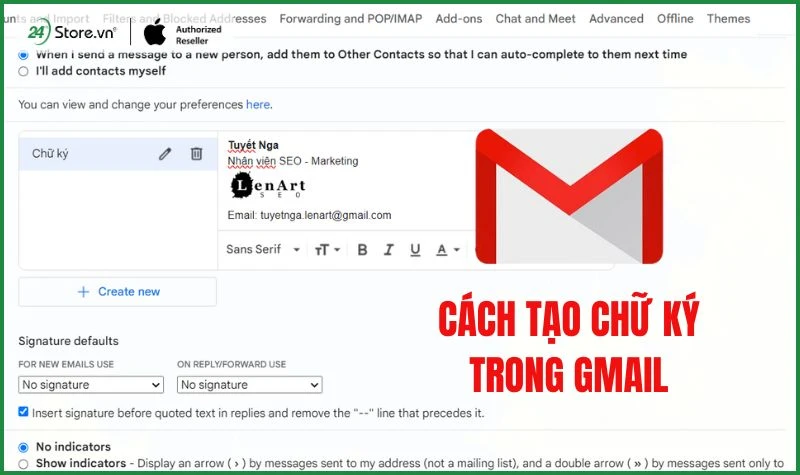
Bước 5: Lưu lại
Sau khi hoàn tất, hãy chắc chắn lưu lại các thay đổi mà bạn đã thực hiện. Chữ ký của bạn sẽ tự động xuất hiện trong tất cả các email mà bạn gửi từ ứng dụng Gmail.Một số mẹo để tạo chữ ký ấn tượng
Khi thiết kế chữ ký email, có một số mẹo mà bạn nên lưu ý để chữ ký trở nên ấn tượng và chuyên nghiệp hơn:1. Đơn giản và rõ ràng
Chữ ký nên ngắn gọn và dễ đọc. Tránh sử dụng quá nhiều màu sắc hoặc font chữ phức tạp. Một chữ ký đơn giản sẽ dễ dàng để người nhận tiếp nhận thông tin.2. Sử dụng hình ảnh có độ phân giải cao
Nếu bạn quyết định thêm logo hoặc hình ảnh vào chữ ký, hãy chắc chắn rằng chúng có độ phân giải cao để tránh bị mờ nhòe khi hiển thị.3. Thêm các liên kết mạng xã hội
Bạn có thể thêm các biểu tượng liên kết đến mạng xã hội của mình, nhưng hãy chắc chắn rằng chúng không làm rối mắt. Sử dụng các biểu tượng nhỏ gọn và đơn giản.4. Thử nghiệm với kích thước chữ
Hãy thử nghiệm với các kích thước chữ khác nhau để tìm ra kích thước phù hợp nhất cho chữ ký của bạn. Kích thước chữ quá lớn có thể gây khó chịu cho người đọc.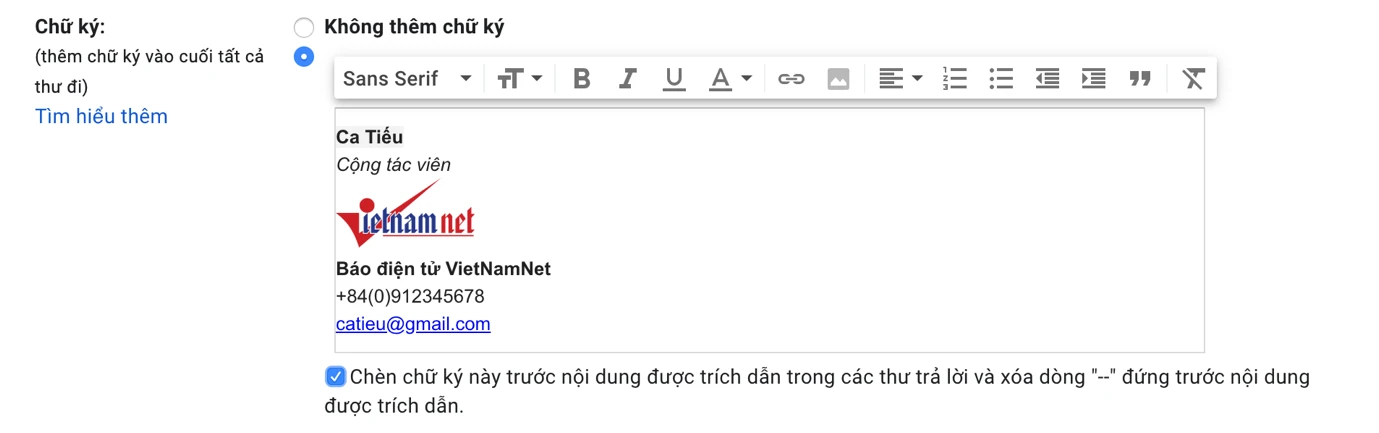
5. Kiểm tra lại trước khi lưu
Trước khi lưu chữ ký của bạn, hãy kiểm tra lại toàn bộ nội dung và định dạng để đảm bảo không có lỗi chính tả hay định dạng không đúng.Kết luận
Việc cài đặt chữ ký trong Gmail là một trong những bước đơn giản nhưng rất quan trọng để tạo dựng hình ảnh chuyên nghiệp và nâng cao khả năng giao tiếp của bạn. Với những hướng dẫn chi tiết và mẹo hữu ích trong bài viết này, hy vọng bạn sẽ có thể tự mình tạo ra một chữ ký email ấn tượng và phù hợp với phong cách cá nhân hay doanh nghiệp của mình. Đừng quên rằng chữ ký không chỉ là một phần của email mà còn là một cách để thể hiện bản thân và thương hiệu của bạn đến với người khác.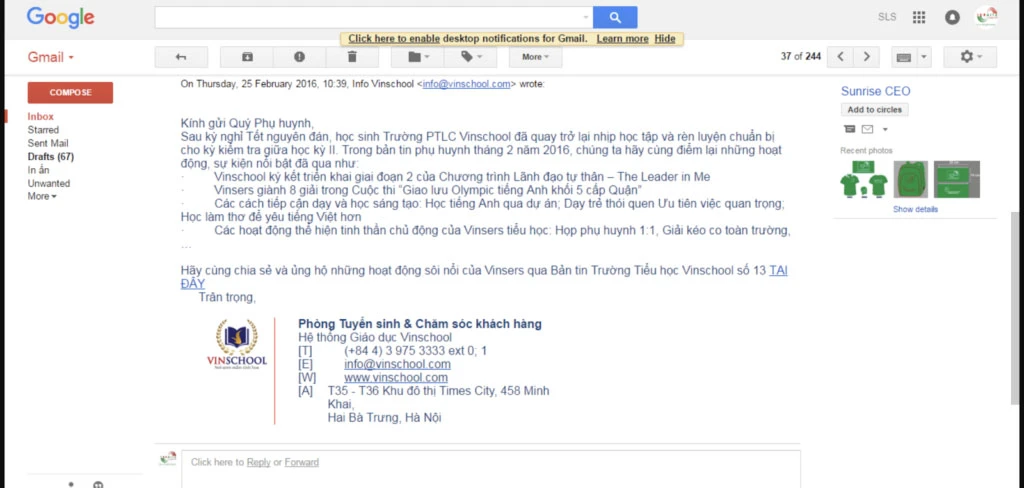 Hãy bắt đầu tạo chữ ký của bạn ngay hôm nay và cảm nhận sự khác biệt mà nó mang lại trong mọi cuộc giao tiếp qua email!
Hãy bắt đầu tạo chữ ký của bạn ngay hôm nay và cảm nhận sự khác biệt mà nó mang lại trong mọi cuộc giao tiếp qua email!
Link nội dung: https://dhm-hnou.edu.vn/huong-dan-cai-dat-chu-ky-gmail-chuyen-nghiep-a13727.html